Colonnes Analytique et Coût
Il est possible d'indiquer un analytique et un coût par ligne de planning.
Créer un analytique de planning
1/ allez dans les Menus déroulants du menu principal.
2/ choisissez "Analytique Planning..."
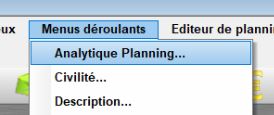
3/ Créez l'analytique dans la table.
Info : Il est possible de trier les analytiques.

Afficher les colonnes Analytique et Coût dans l’Éditeur de planning
1/ Allez dans la Boîte à outils de l'onglet Éditeur de Planning.
2/ Dans le volet "Outils", cochez l'option ![]() .
.
Mettre un analytique et/ou un coût sur une ligne de planning
1/ Sélectionnez une ou plusieurs lignes de planning dans l'éditeur de planning.
2/ Faites un clic droit et sélectionnez
- "Modifier Analytique" pour insérer un analytique
- "Modifier Coût" pour insérer le coût
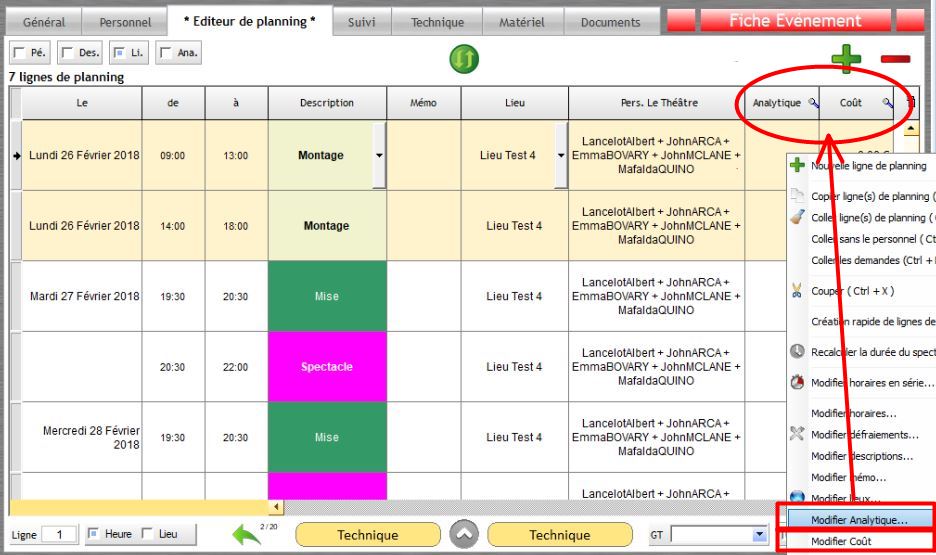
Info : Un nouveau filtre est possible sur l'analytique :
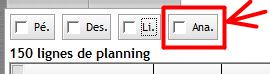
Dans le graphique des lieux et l'éditeur de planning standard, lorsqu'au préalable les droits utilisateurs ont été donnés, s'affiche toute la liste des groupes de travail de la structure. Il est ainsi possible de passer d'un groupe à l'autre, en cliquant sur la pastille grise en bas de la page, au niveau des groupes de travail.
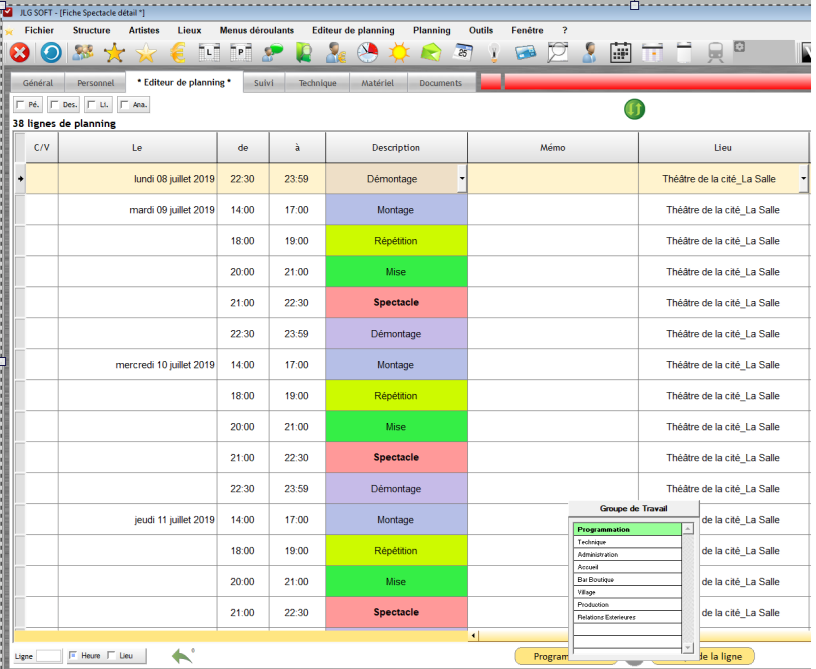
Droits utilisateurs
Un droit utilisateur permet de créer ou modifier cet analytique.
Donner le droit à un utilisateur
1/ Allez dans la fenêtre des droits d'un utilisateur ("Outils/Options/Onglet "Groupes de travail"").
2/ Dans l'onglet "Planning", cochez le droit ![]() .
.
Info : Enregistrez avant de fermer la fenêtre des droits de l'utilisateur.